Comment ignorer la numérotation dans une liste numérotée dans Word

Une liste numérotée dans Word est simplement une série de paragraphes numérotés. Il peut y avoir des moments où vous voulez avoir un paragraphe ou deux sans numéroter au milieu d'une liste numérotée et ensuite recommencer la numérotation après les paragraphes non numérotés.
RELATED: Comment créer une liste numérotée dans Word en utilisant le clavier
Suppression de nombres d'éléments dans une liste numérotée est facile. Pour ce faire, formatez votre liste numérotée en utilisant le bouton "Numérotation" dans la section "Paragraphe" de l'onglet "Accueil" ou en utilisant le raccourci clavier que vous avez configuré pour créer des listes numérotées. Donc, pour le moment, les paragraphes que vous ne voulez pas être numérotés seront numérotés, mais nous corrigerons cela.
Pour supprimer un numéro d'un paragraphe de votre liste numérotée, placez le curseur sur cet élément et cliquez le bouton "Numérotation" dans la section "Paragraphe" de l'onglet "Accueil"
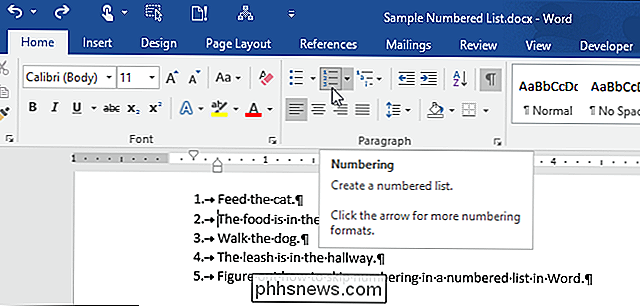
ASSOCIÉ: Formatage de paragraphe et création de listes
Le numéro est supprimé du paragraphe et le texte revient probablement à marge de gauche. Pour aligner le texte avec l'élément numéroté au-dessus, cliquez sur le bouton "Augmenter le retrait" dans la section "Paragraphe" de l'onglet "Accueil" jusqu'à ce que le texte soit mis en retrait autant que vous le souhaitez.
REMARQUE: pour ajuster le formatage de paragraphe une fois que vous avez supprimé un numéro d'un élément de liste.
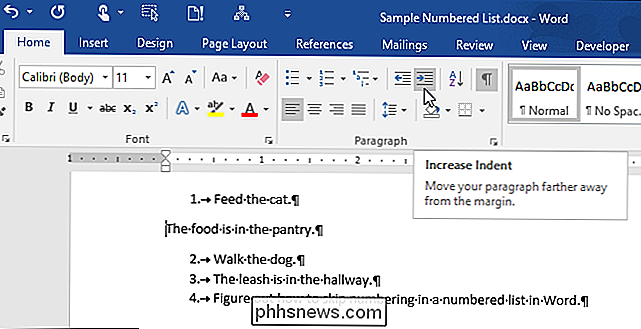
N'oubliez pas que si vous avez configuré un raccourci clavier pour appliquer une numérotation à un paragraphe, vous pouvez également utiliser ce raccourci clavier pour désactiver la numérotation.

Comment gérer les pièces jointes dans Outlook 2013
Il arrive un moment de chercher un emploi ou de partager des photos avec des membres plus âgés de la famille, où vous devrez peut-être envoyer des documents à l'ancienne. pièce jointe. Si vous envoyez un e-mail au bureau, cela peut faire partie de votre répertoire d'email. Les pièces jointes sont en fait une sorte de code non écrit pour les envoyer.

HDR Format Wars: quelle différence entre HDR10 et Dolby Vision?
Préparez-vous à une autre guerre de format! La prochaine grande chose à la télévision est HDR. Mais "HDR" n'est pas seulement une caractéristique simple: il existe deux standards HDR différents et incompatibles. Cela signifie que toutes les vidéos et jeux HDR ne fonctionneront pas avec tous les téléviseurs.



